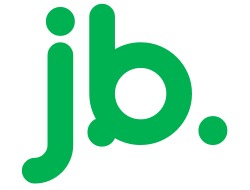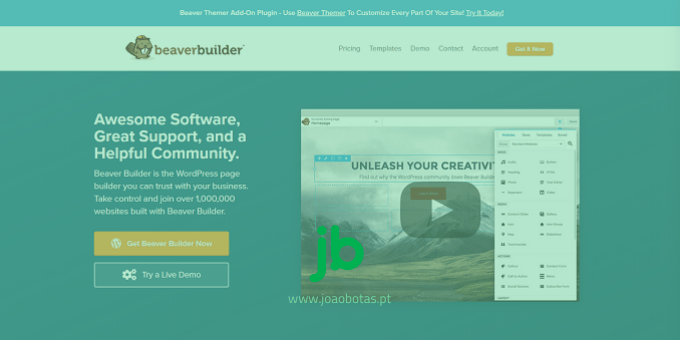O Beaver Builder é um dos três grandes originais no espaço do construtor de páginas desde o início, então é hora de fazer justiça com esta análise ao Beaver Builder!
Analisaremos as coisas que tornam o Beaver Builder uma solução viável, os seus prós e contras, preços, facilidade de uso, a qualidade dos designs que ele traz para a mesa, além da qualidade geral de um construtor de páginas.
Beaver Builder em poucas palavras
O Beaver Builder é um plug-in de criação de páginas de arrastar e soltar, rico em recursos, que torna a criação de conteúdos muito atraente no WordPress e o mais fácil possível.
Com o Beaver Builder:
- Você pode criar publicações e páginas personalizadas arrastando e soltando elementos no ecrã.
- Você não precisa codificar nada manualmente, e o conhecimento de HTML não é necessário.
- Você pode continuar usando o seu tema actual do WordPress.
- Você pode ver os resultados do seu trabalho imediatamente.
Com tudo isto, o Beaver Builder deve ser útil para a grande maioria dos utilizadores, proprietários de sites e programadores do WordPress.
O principal ponto de vista é que isso torna o trabalho com o conteúdo do site (e até a criação de sites a partir do zero) muito mais rápido e eficiente.
O Beaver Builder, na verdade, trata de um dos principais problemas do WordPress como plataforma: o fato de não ser muito amigável para usuários que não têm experiência com sites, especialmente aqueles que desejam criar conteúdo bonito por conta própria.
Ok, vamos começar a análise do Beaver Builder, examinando mais profundamente os recursos individuais que ele tem para oferecer.
Recursos e benefícios do Beaver Builder
Nota: O que estamos analisando neste artigo é o principal plugin do Beaver Builder , não o Tema do Beaver Builder (um tema optimizado para trabalhar com o construtor principal) e não o Beaver Themer (uma extensão do Beaver Builder).
Embora você possa obter as outras duas ao comprar a sua licença do Beaver Builder, elas não são o mesmo produto.
A lista completa de recursos que o Beaver Builder traz para a mesa seria muito longa para abordar aqui, então vamos nos concentrar no essencial:
- Há suporte completo para arrastar e soltar – você pode organizar texto e imagens em suas páginas livremente.
- Há edição front-end completa, o que significa que você está trabalhando efectivamente na versão final da página que seus visitantes vêem.
- Não há necessidade de conhecimento de codificação, HTML ou CSS.Funciona com qualquer tema.
- Ele permite que você trabalhe com publicações, páginas e tipos de artigos personalizados.
- Existem mais de 50 modelos de página prontos disponíveis (para páginas de destino e várias páginas de conteúdo).
- Existem mais de 30 elementos / módulos de conteúdo para escolher ao criar suas páginas (títulos, botões, galerias e assim por diante).
- O resultado é responsivo a dispositivos móveis e optimizado para SEO.
- É compatível com o WooCommerce e inclui elementos de conteúdo do WooCommerce.
- Existem recursos de importação / exportação, o que significa que você pode reutilizar seus desenhos e / ou de outras pessoas.
Simplesmente falando, tudo o que deveria estar aqui está aqui. Você cria o layout que desejar e pode usar todos os elementos de conteúdo típicos, como títulos, parágrafos, imagens, vídeos, colunas, formulários e muito mais.
Ao mesmo tempo, se você não quer sujar as mãos com tudo isso, pode usar um dos modelos pré-fabricados disponíveis, cobrindo vários tipos de páginas e finalidades (por exemplo, páginas de entrada, páginas de contacto, sobre páginas) .
Ok, Óptimo, mas quanto custa tudo isto?” você pode pergunta.
Preços do Beaver Builder
Vamos lá então abordar: o Beaver Builder não é barato .
Aqui está a tabela de preços oficial :
O Beaver Builder é mais caro que os seus dois principais concorrentes: o Elementor e o Divi Builder .
Além disso, se, por exemplo, você quiser combinar os recursos do Elementor Pro, também precisará adquirir o Beaver Themer, que é vendido separadamente por US $ 147.
Em uma nota mais positiva, a principal vantagem do Beaver Builder é que você pode usá-lo em um número ilimitado de sites , independentemente do plano escolhido.
A opção de licença que faz mais sentido aqui é Standard ou Pro .
O plano da Agência parece fornecer apenas recursos adicionais de etiqueta branca, que eu não considero tão valiosos na maioria dos casos.
O principal ponto de venda do plano Pro é o Beaver Builder Theme.
Isso pode ser útil se você planear usar o Beaver Builder como base para os sites dos seus clientes que você está construindo desde o início.
No entanto, para um site existente que já tenha um bom tema, o Standard será realmente suficiente.
Infelizmente, não há uma avaliação gratuita, mas o Beaver Builder fornece uma boa demonstração, disponível aqui .
Além disso, há uma versão Lite do plugin disponível no WordPress.org . Em comparação com os planos premium, ele não inclui os seguintes recursos:
Lembre-se de que, mesmo com os planos premium, você só recebe suporte por um ano (embora isso possa ser estendido posteriormente).
Vamos para a próxima secção da nossa análise do Beaver Builder:
Usando o Beaver Builder
É fácil configurar uma página bonita com o Beaver Builder?
A introdução ao Beaver Builder é bastante intuitiva. O construtor é bem integrado à interface do usuário do WordPress.
Assim que você activar o Beaver Builder, você verá uma página de boas-vindas que permite ajustar algumas configurações básicas. O legal é que todas essas configurações são opcionais e você não precisa passar por elas, se não quiser.
Para começar, basta criar uma nova página como faria normalmente. Imediatamente, você verá um convite para criar sua página com o Beaver Builder.
Clicar no botão azul carregará a interface principal do construtor.
A tela principal está no centro, com uma barra lateral à direita. A maneira como você trabalha com o Beaver Builder é pegando coisas da barra lateral e arrastando-as para a tela. Simples!
Na parte superior da barra lateral, você pode ver quatro secções rotuladas: Módulos ; Linhas ; Modelos ; e Salvo .
Os dois primeiros são:
- Módulos – é aqui que você pode selecionar elementos de conteúdo individuais, como texto, botões, imagens e assim por diante, e adicioná-los à página.
- Linhas – é aqui que você pode escolher diferentes estruturas de linhas (com uma ou mais colunas), bem como designs de linhas pré-fabricados (para itens como blocos de conteúdo, geração de leads, tabelas de preços e muito mais).
A melhor maneira de criar sua página é primeiro seleccionar uma estrutura de linha e depois colocar alguns módulos de conteúdo nela.
Mais ou menos, sua organização de conteúdo na página será mais ou menos assim:
Além disso:
- Você pode ter qualquer número de linhas em cada página.
- Cada linha pode ser dividida em qualquer número de colunas.
- Cada coluna pode ter qualquer número de blocos de conteúdo individuais.
- Cada bloco de conteúdo apresenta uma única instância de conteúdo, por exemplo, uma imagem, um bloco de texto ou um gráfico personalizado, como estes:
A melhor notícia ao criar uma página é que linhas e módulos de conteúdo são suportados por arrastar e soltar.
Você pode pegar qualquer linha ou módulo de conteúdo individual e realinhar em outro lugar, assim:
Se você deseja criar uma página a partir do zero, ir de uma linha para outra e do módulo de conteúdo para o módulo de conteúdo é basicamente como você faz.
Falando em módulos de conteúdo, o Beaver Builder fornece acesso a tudo o que você esperaria. Você obtém módulos de fotos, ícones, imagens, galerias, botões, vídeos e muito mais.
Além disso, você também pode adicionar qualquer um dos seus widgets regulares do WordPress.
A edição do conteúdo de um módulo de conteúdo é intuitiva. Basta clicar em um módulo que já esteja na tela e uma pequena caixa aparecerá com todas as opções.
No geral, interagir com o construtor é bastante divertido, e você pode obter facilmente resultados que, de outra forma, custariam muito dinheiro se você contratasse um designer.
Modelos pré-fabricados
Se você não quiser trabalhar em suas páginas do zero, poderá acelerar todo o processo usando alguns dos modelos de página pré-fabricados do Beaver Builder.
Vamos voltar ao topo da barra lateral por um segundo. Ao lado de Módulos e Linhas, há mais duas guias denominadas Modelos e Salvas .
- Salvo – é onde você pode armazenar suas próprias linhas, colunas e módulos de conteúdo salvos, o que é útil quando você trabalha com o Beaver Builder há um tempo e tem sua biblioteca pessoal de designs favoritos.
- Modelos – é onde você encontra mais de 50 designs de página pré-criados que podem ser importados com um clique.
Esses modelos são muito bonitos e podem ser úteis sempre que você precisar criar uma página de destino rapidamente.
Dito isto, você deve tratá-los mais como um ponto de partida do que um design final.
Como mencionado, a importação desses modelos é realmente fácil e leva apenas um clique.
Em seguida, você pode personalizar o design seleccionado na interface do Beaver Builder.
Além das páginas de destino, o Beaver Builder também oferece modelos para páginas de conteúdo, como páginas, contactos, serviços, portefólio, equipa etc.
Essas podem ser particularmente úteis, pois você não precisa necessariamente ser muito original ao trabalhar, por exemplo, em uma página sobre.
Você quer apenas um design que funcione e o Beaver Builder fornece exactamente isso.
Uma coisa importante que quero destacar é que, se você estiver usando o Beaver Builder com seu tema actual (não o Tema Beaver Builder), haverá pequenas limitações quanto ao que o Beaver Builder pode ou não fazer.
A quem o Beaver Builder é o mais adequado?
A experiência de edição de conteúdo evoluiu no WordPress nos últimos dois anos.
Agora, temos um editor funcional baseado em bloco que já nos fornece a funcionalidade básica de arrastar e soltar, juntamente com uma selecção de diferentes módulos/blocos de conteúdo integrados desde o início.
Então, a pergunta é: por que você pagaria por algo que parece bastante semelhante na forma do Beaver Builder?
Essa é uma boa pergunta, e a resposta é esta:
O editor de blocos nativo do WordPress pode levar você até agora em termos de personalização da página.
Embora ofereça um conjunto básico de blocos de conteúdo e estruturas de página, está longe do escopo que você encontrará no Beaver Builder.O Beaver Builder é apenas mais funcional em um cenário de caso de uso real, no qual você deseja criar uma página de boa aparência que não falha. O que você paga é qualidade e fiabilidade.
Dito isto, os dois grupos de usuários que mais se beneficiarão do Beaver Builder provavelmente seriam:
- Pessoas que gerem os seus próprios sites e desejam criar conteúdo bonito por conta própria.
- Designers e programadores construindo sites para os clientes.
Um dos pontos mais fortes do Beaver Builder é a facilidade de uso, e isso o torna realmente amigável para iniciantes.
As chances são de que, mesmo que você não saiba nada sobre a criação ou o gestão de sites, ainda será capaz de criar conteúdo incrível com os recursos de arrastar e soltar do Beaver Builder.
Além disso, a maneira como o Beaver Builder interage com o utilizador é realmente intuitiva.
Ele oferece uma edição front-end verdadeira, o que significa que trabalhar nas páginas de conteúdo ou nas páginas de entrada é como trabalhar num documento do Word, o que você vê é o que obtém.
Em seguida, temos o segundo grupo de utilizadores, designers e programadores trabalhando em projetos dos clientes.
Aqui, o pacote Beaver Builder Pro pode ser o mais útil.
Com o Beaver Builder Theme e o plug-in Beaver Builder juntos, você pode criar novos sites originais rapidamente.
Em poucas palavras, obtenha o Beaver Builder se você:
- Deseja criar conteúdo atraente sem nenhum conhecimento de codificação.
- Quer algo sem curva de aprendizado.
- Deseja um conjunto de modelos pré-construídos.
- (opcionalmente) deseja criar sites de clientes rapidamente.
Conclusão da análise ao Beaver Builder
O Beaver Builder é o melhor construtor de arrastar e soltar?
Essa é uma pergunta difícil. O mercado está saturado e existem soluções fantásticas e para todos os preços .
- Por exemplo, se você está procurando algo de graça, provavelmente deve adquirir Elementor ou Brizy . Eles oferecem mais recursos do que a versão gratuita do Beaver Builder em um pacote igualmente fácil de usar.
- Se você tiver algum orçamento para trabalhar, terá um bom retorno se adquirir o Divi . Por US $ 89, você obtém não apenas o tema principal do Divi e o Divi Builder, mas também um conjunto de outros plugins premium.
Tudo isso se resume à sua preferência pessoal em termos de interface do usuário e como você gosta de interagir com o construtor de páginas.
Por fim, nada o impede de testar todos os principais construtores e escolher o seu favorito.
O Beaver Builder certamente está no topo do jogo de criação de páginas.
Beaver Builder: Prós & Contras
Prós
- Permite criar páginas de uma maneira visualmente impressionante.
- Muito fácil de usar. Nenhuma curva de aprendizagem.
- Suporte completo de arrastar e soltar e edição de front-end.
- A tipografia padrão parece realmente boa – útil se você não tiver vontade de ajustar essas coisas por conta própria.
- Você pode usar os widgets do WordPress nos blocos de conteúdo do Beaver Builder.
- Oferece óptimos modelos de página para acelerar a construção de suas páginas de destino e de conteúdo.
Contras
- É caro. O plano mais barato é $ 99. A menos que a versão Lite seja suficiente para você, nesse caso, é US $ 0.
- Não desfazer em Ctrl + Z / CMD + Z.
- O Beaver Builder não pode superar as limitações do seu tema. Por exemplo, se o tema não suportar páginas de largura total, você não poderá criar páginas de largura total.
- Você não pode adicionar código CSS personalizado aos módulos de conteúdo.
Então, o que vai ser? Beaver Builder ou não? Além disso, há algo que esquecemos na nossa análise do Beaver Builder?
Em última análise, é claro, a escolha é sua!